Shadow Defender là giải pháp toàn diện, một công cụ đơn giản cho phép người dùng hoàn nguyên mọi thứ trên máy tính về trạng thái trước đó một cách an toàn. Đảm bảo hệ thống an toàn tuyệt đối trước những mối nguy hại từ phần mềm virus, gián điệp, các cuộc tấn công từ Internet …
Với Shadow Defender người dùng có thể lưu trạng thái hiện tại của máy tính và sau đó chạy nó trong một môi trường ảo được gọi là Shadow Mode. Sau đó khi lần tiếp theo khởi động máy tính, mọi thay đổi, tải, cài đặt các phần mềm, ứng dụng, dữ liệu, thậm chí là xóa nhầm các file quan trọng … cũng sẽ được hoàn nguyên hệ thống trở lại trạng thái ban đầu trước khi cài đặt Shadow Defender.
Cần lưu ý rằng, Shadow Defender có thể hoàn nguyên hệ thống, bao gồm cả các cuộc tấn công từ phần mềm độc hại, virus … nhưng đây không phải là giải pháp chống virus và phần mềm độc hại như các phần mềm chuyên dụng khác. Nó chỉ đơn giản là một phần mềm cho phép hoàn nguyên các thay đổi trên máy tính của mình.
Các tính năng chính của Shadow Defender
Sau khi bạn cài đặt xong, Shadow Defender sẽ tự động kích hoạt và cung cấp cho người dùng các tính năng chính sau:
System Status
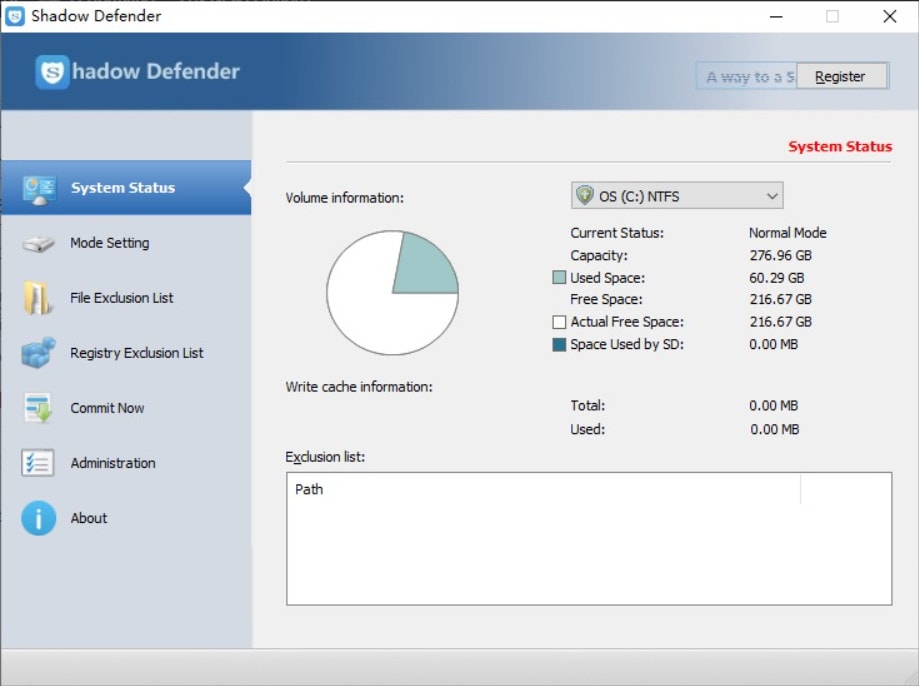
Hiển thị chế độ máy tính hiện tại, như trong hình chế độ hệ thống (Curren Status) hiện tại là “Normal Mode”, có nghĩa là phần mềm chưa được chuyển sang chế độ bảo vệ đóng băng ổ cứng “Shadow Mode”, vì vậy bất kỳ thay đổi nào thực hiện ở đây sẽ không thể hoàn nguyên. Ngoài ra còn có thông tin về dung lượng ổ cứng trống, đã sử dụng và danh sách loại trừ (Exclusion list).
Mode Setting
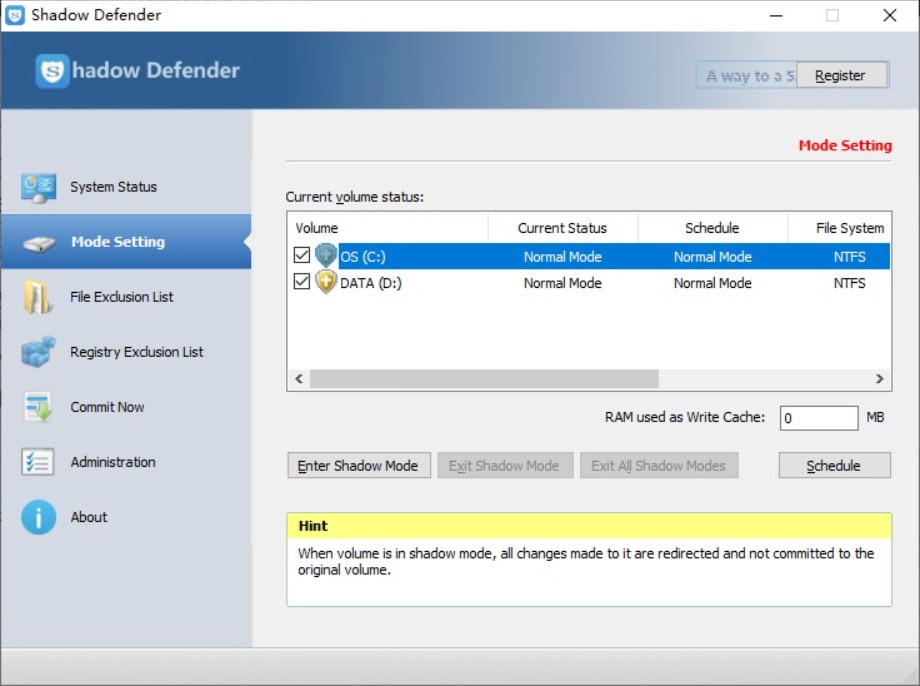
Đây là nơi bạn sẽ chuyển máy tính sang cế độ Shadow Mode. Tùy vào nhu cầu sử dụng, bạn có thể chọn một ổ (như ổ C trong hình dưới đây) và sau đó nhấp “Enter Shadow Mode”:
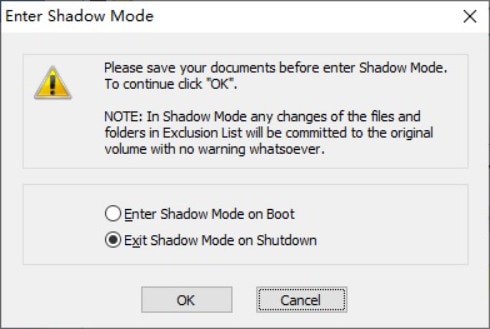
Nếu chọn tùy chọn “Exit Shadow Mode on Shutdown” làm mặc định, bạn sẽ chuyển sang chế độ Shadow Mode ngay lập tức và chỉ có thể thoát khỏi chế độ này khi tắt máy. Nếu không, hãy chọn “Enter Shadow Mode on Boot” nếu không muốn vào Shadow Mode ngay lập tức.
File Exclusion List
Các tệp trong danh sách loại trừ (Exclusion list) sẽ không được bảo vệ khi bạn chuyển sang chế độ Shadow Mode, tức là các thay đổi được thực hiện đối với các tệp này trong chế độ Shadow Mode cũng sẽ thay đổi trong bản sao lưu đã lưu.
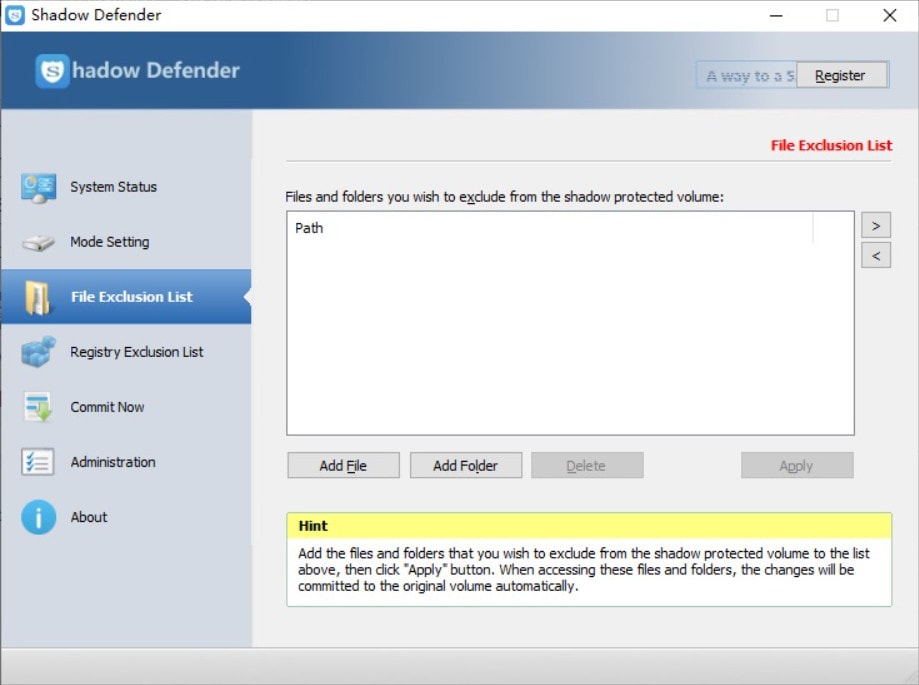
Do đó, bạn nên cẩn thận vì nếu đang vào chế độ Shadow Mode để kiểm tra điều gì đó mà bạn cho rằng có thể là virus và bạn thêm một tệp cần loại trừ, nếu tệp đó bị hỏng, nó cũng sẽ bị hỏng khi bạn thoát khỏi chế độ Shadow Mode.
Registry Exclusion List
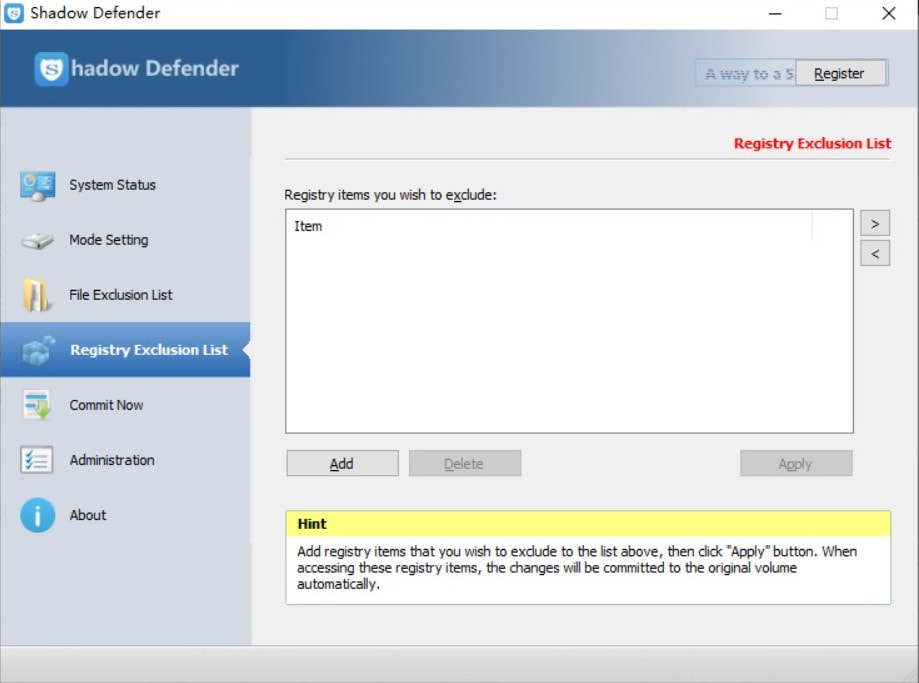
Tương tự như Exclusion List ở trên, nhưng đối với các mục đăng ký. Một lần nữa, hãy hết sức cẩn thận khi thêm bất cứ dữ liệu nào vào đây, vì những thay đổi đã thực hiện sẽ không thể hoàn nguyên. Điều an toàn nhất nếu bạn đang làm điều gì đó mạo hiểm là không thêm gì vào bất kỳ danh sách loại trừ nào trước khi chuyển sang chế độ Shadow Mode.
Commit Now
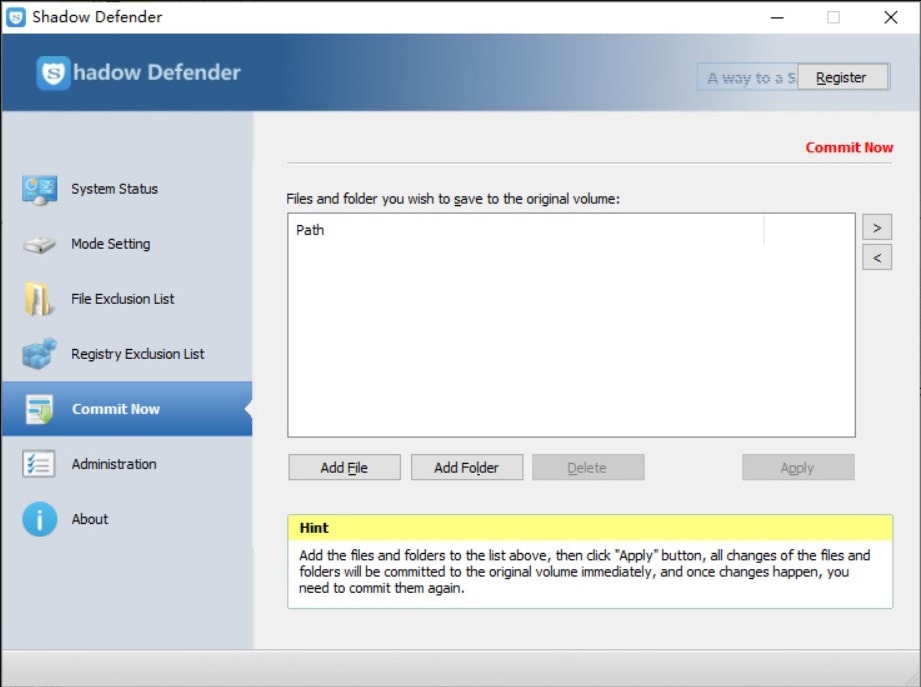
Nếu bạn đang ở chế độ Shadow Mode, tại đây bạn có thể chuyển các tệp hoặc thư mục vào bản sao lưu gốc đã được thực hiện khi vào chế độ Shadow Mode. Chỉ sử dụng điều này nếu bạn đã thực hiện một số thay đổi quan trọng đối với một số tệp khi ở chế độ Shadow Mode mà chắc chắn muốn lưu.
Administration
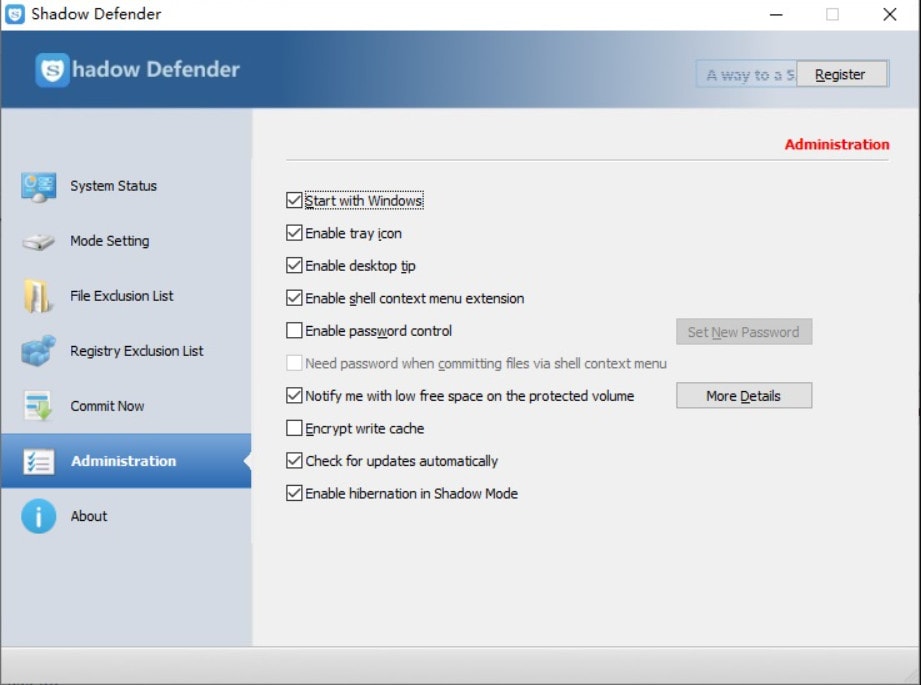
Những cài đặt có liên quan đến phần mềm.
Tải và cài đặt Shadow Defender bản quyền đầy đủ
Để sử dụng Shadow Defender đầy đủ bản quyền và miễn phí, bạn chỉ cần tải về từ một trong hai địa chỉ dưới đây.
– Download Shadow Defender phiên bản đầy đủ tại đây.
– Download Shadow Defender phiên bản đầy đủ tại đây.
Cả hai địa chỉ trên đều là tệp cài đặt Shadow Defender đã được đăng ký trước và bạn chỉ cần tải về, cài đặt trên máy tính và sử dụng bản quyền miễn phí một năm.

Tôi là Nguyễn Văn Sỹ có 15 năm kinh nghiệm trong lĩnh vực thiết kế, thi công đồ nội thất; với niềm đam mê và yêu nghề tôi đã tạo ra những thiết kếtuyệt vời trong phòng khách, phòng bếp, phòng ngủ, sân vườn… Ngoài ra với khả năng nghiên cứu, tìm tòi học hỏi các kiến thức đời sống xã hội và sự kiện, tôi đã đưa ra những kiến thức bổ ích tại website nhaxinhplaza.vn. Hy vọng những kiến thức mà tôi chia sẻ này sẽ giúp ích cho bạn!
